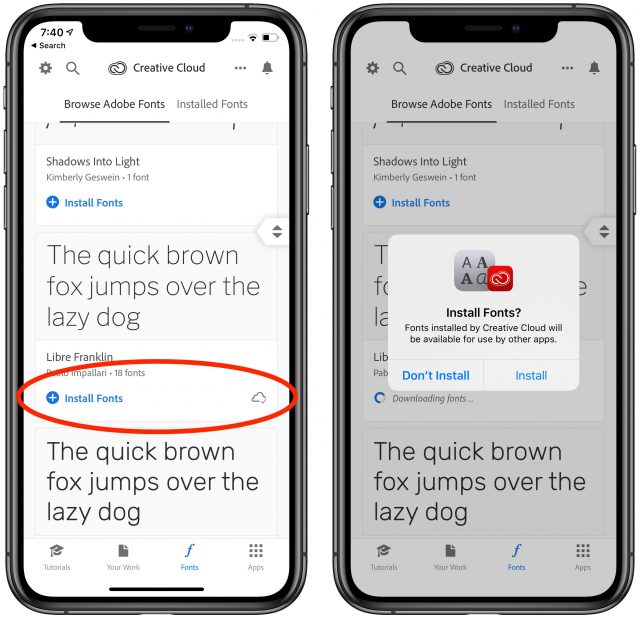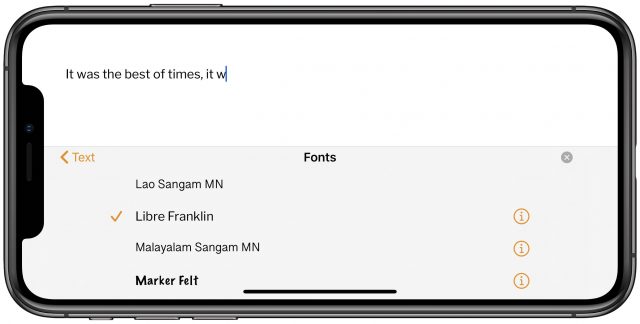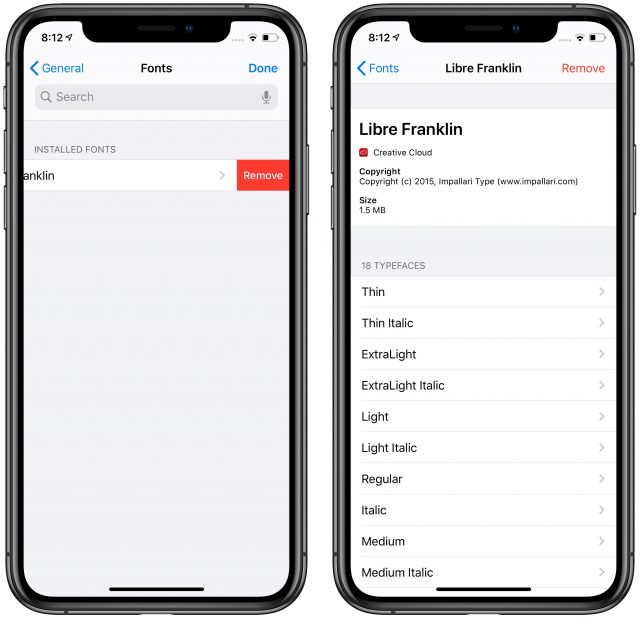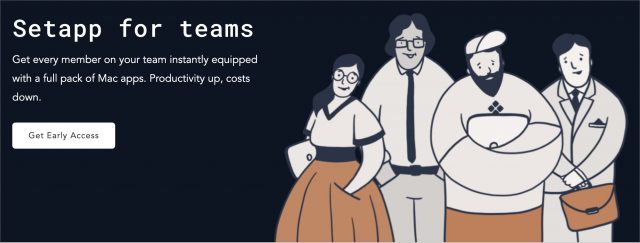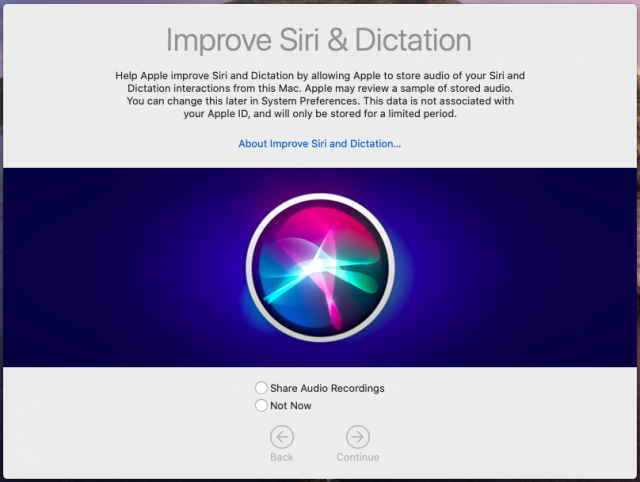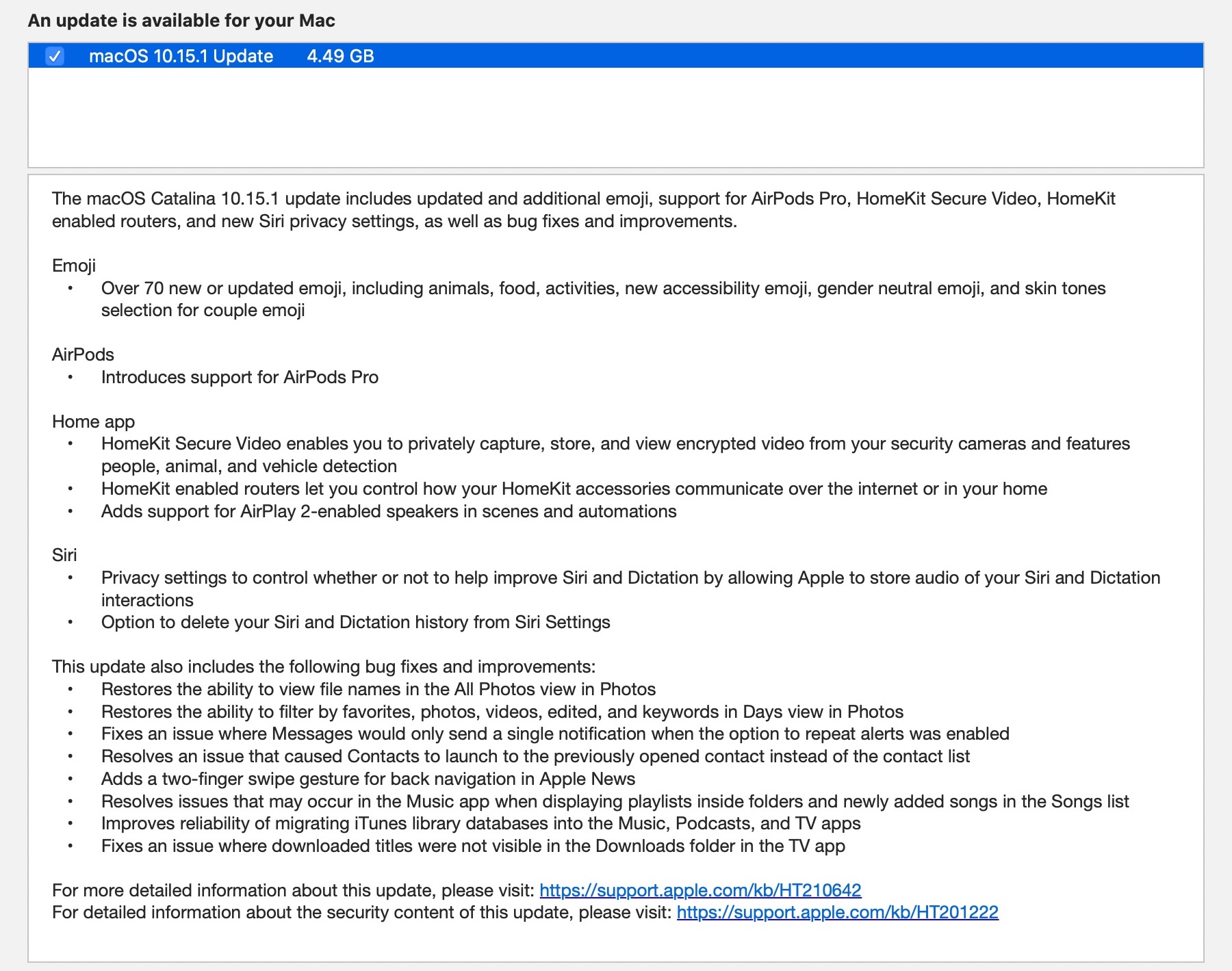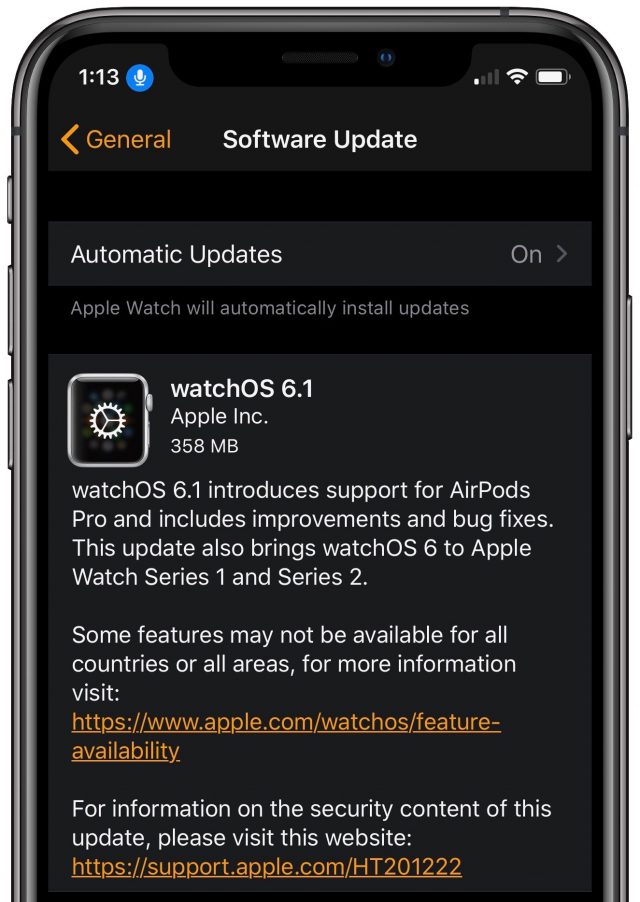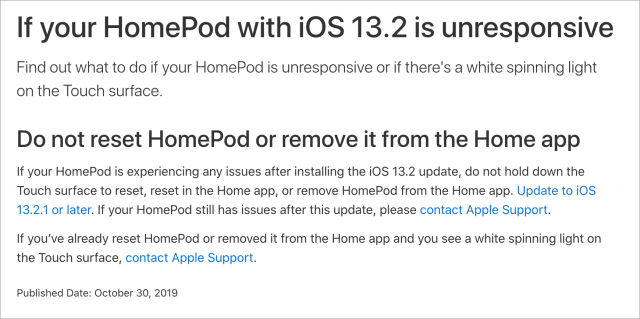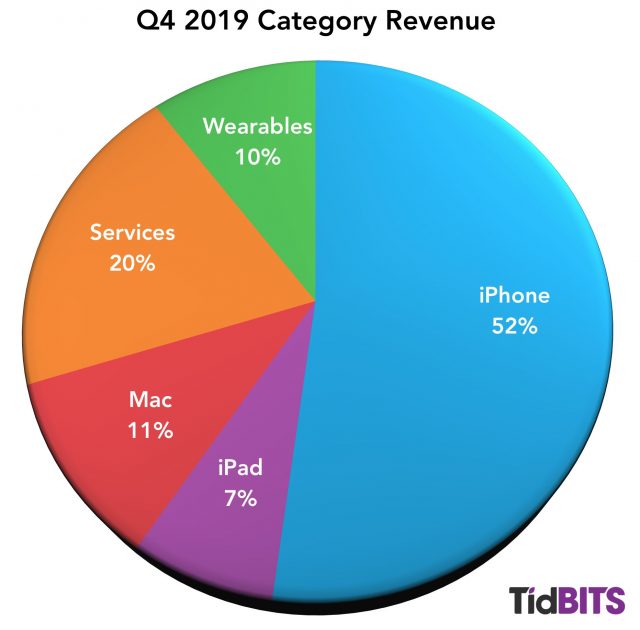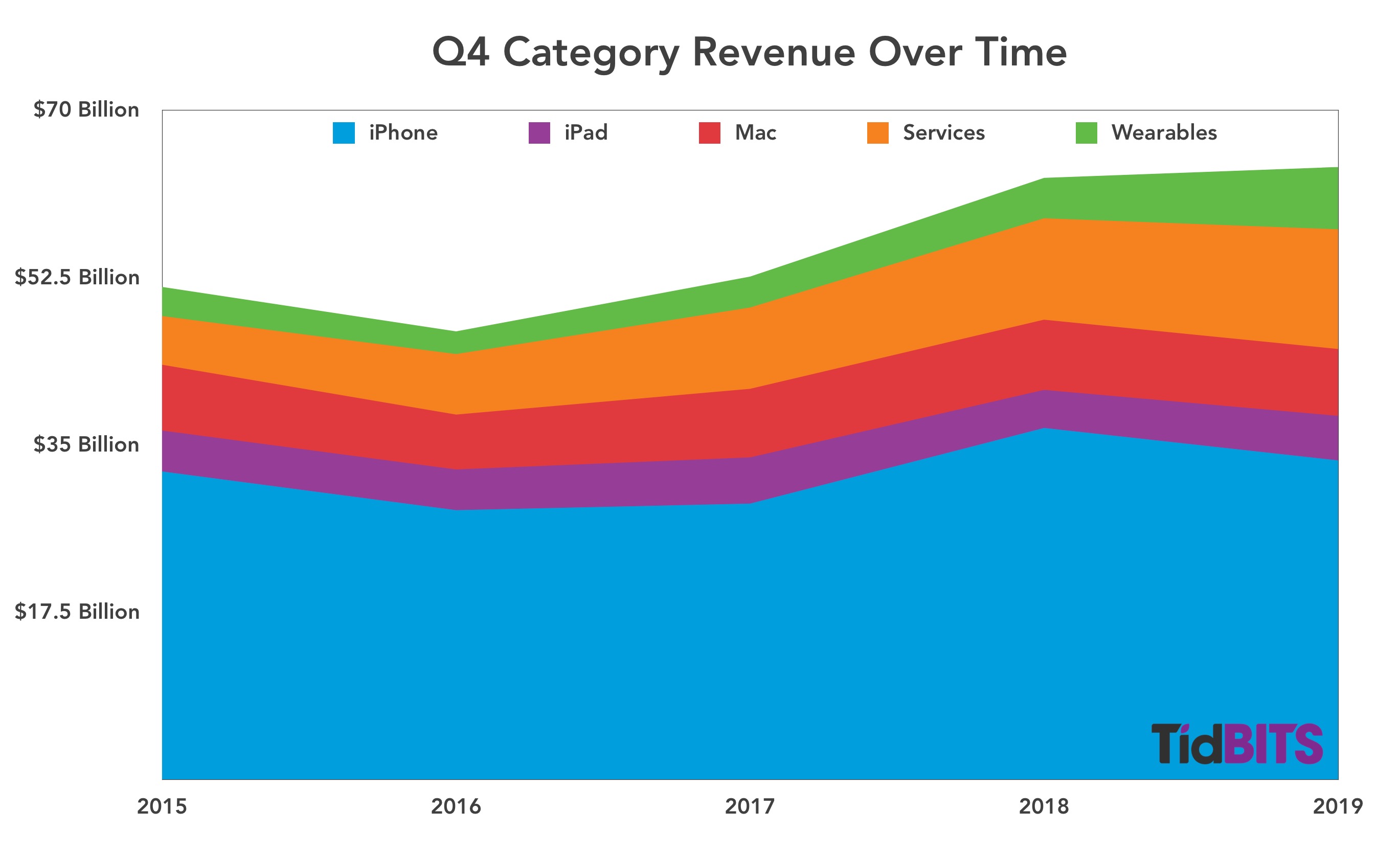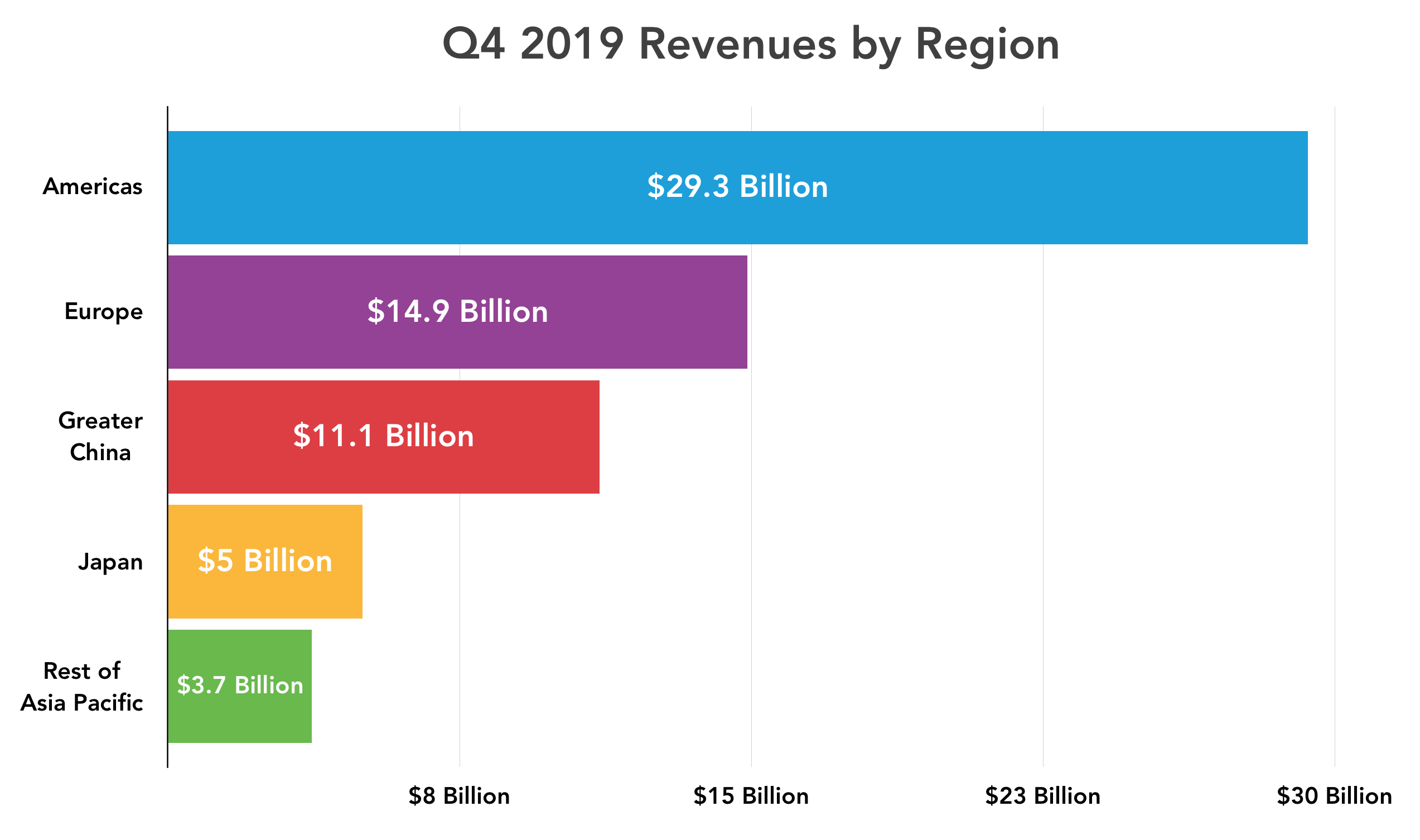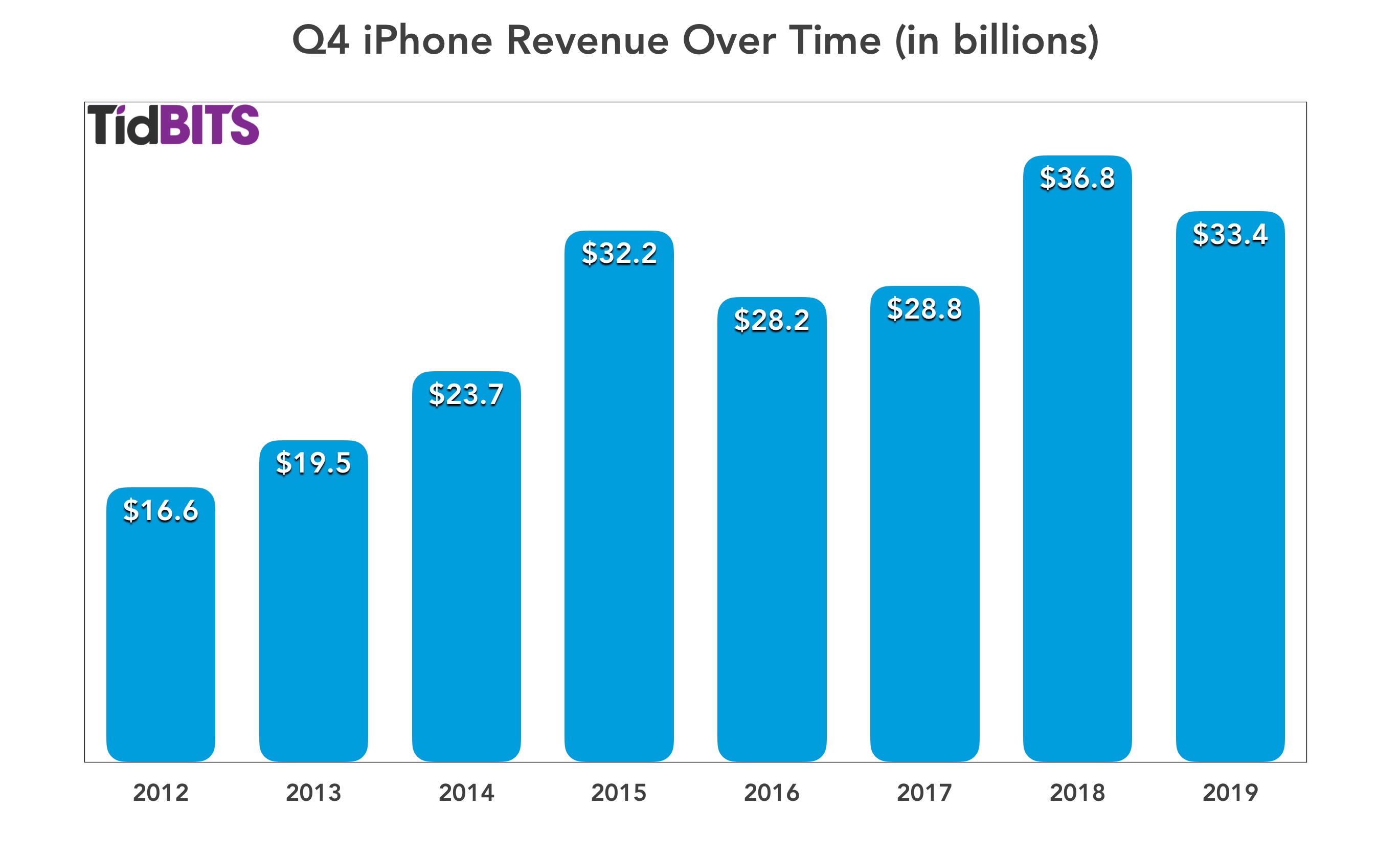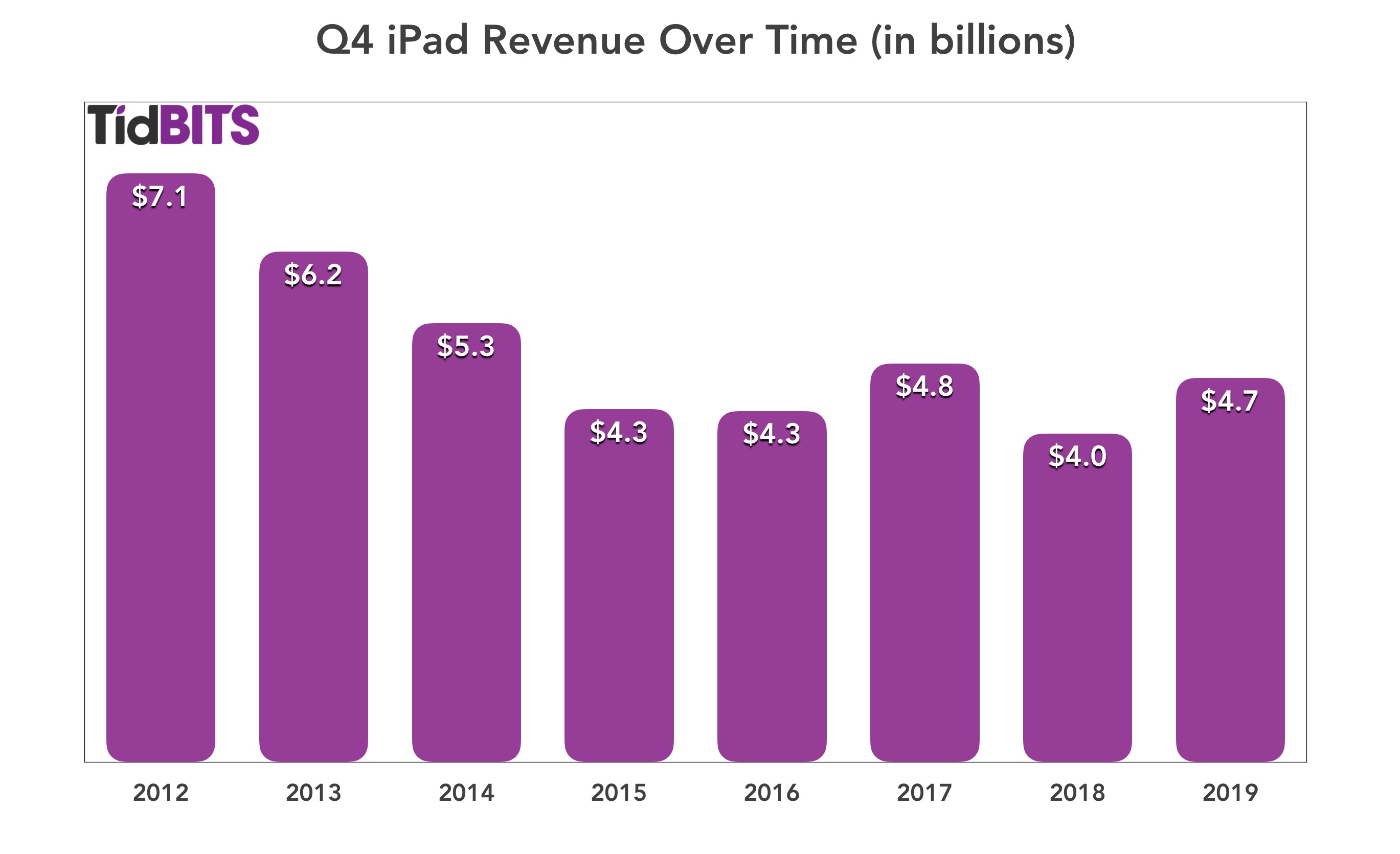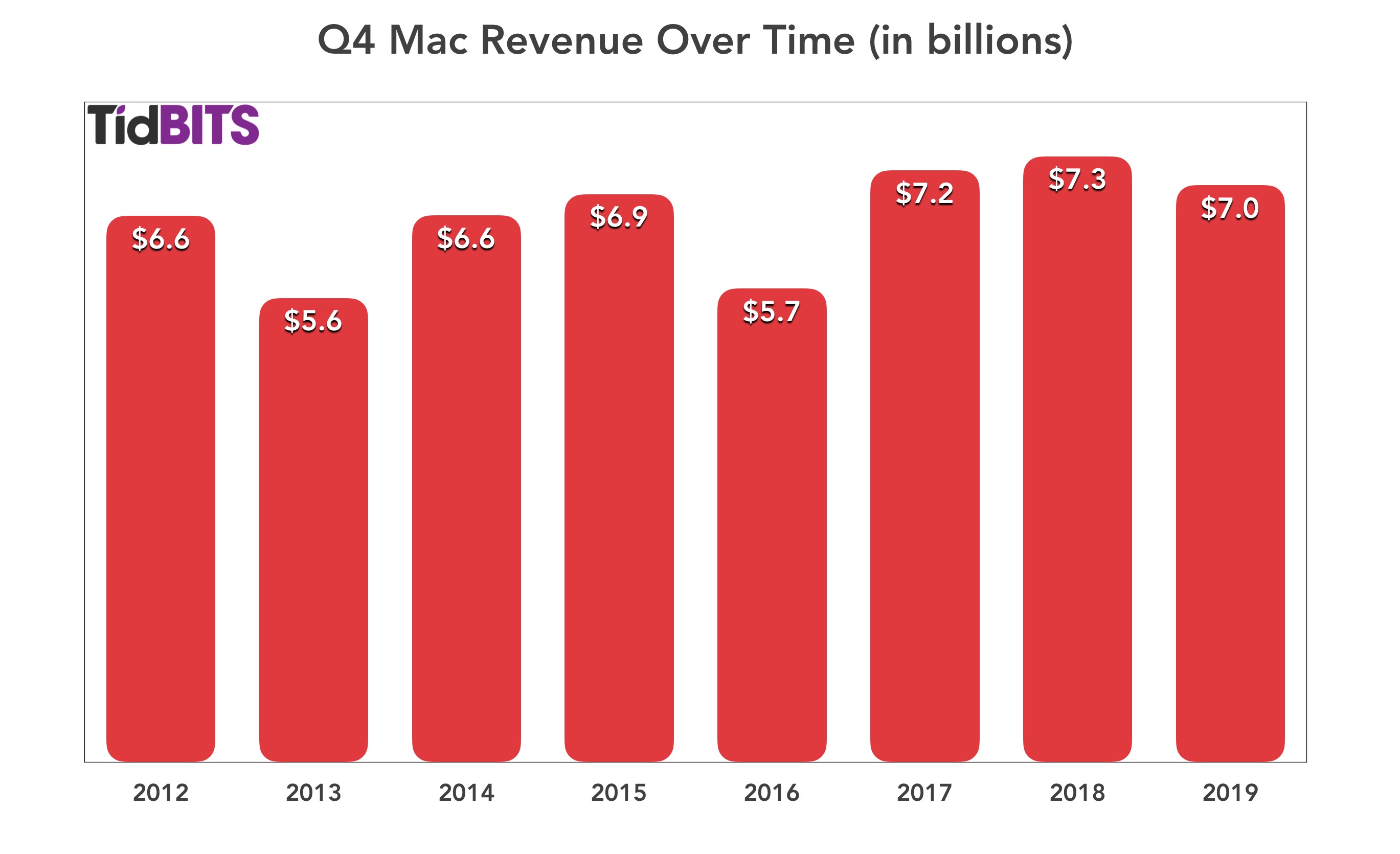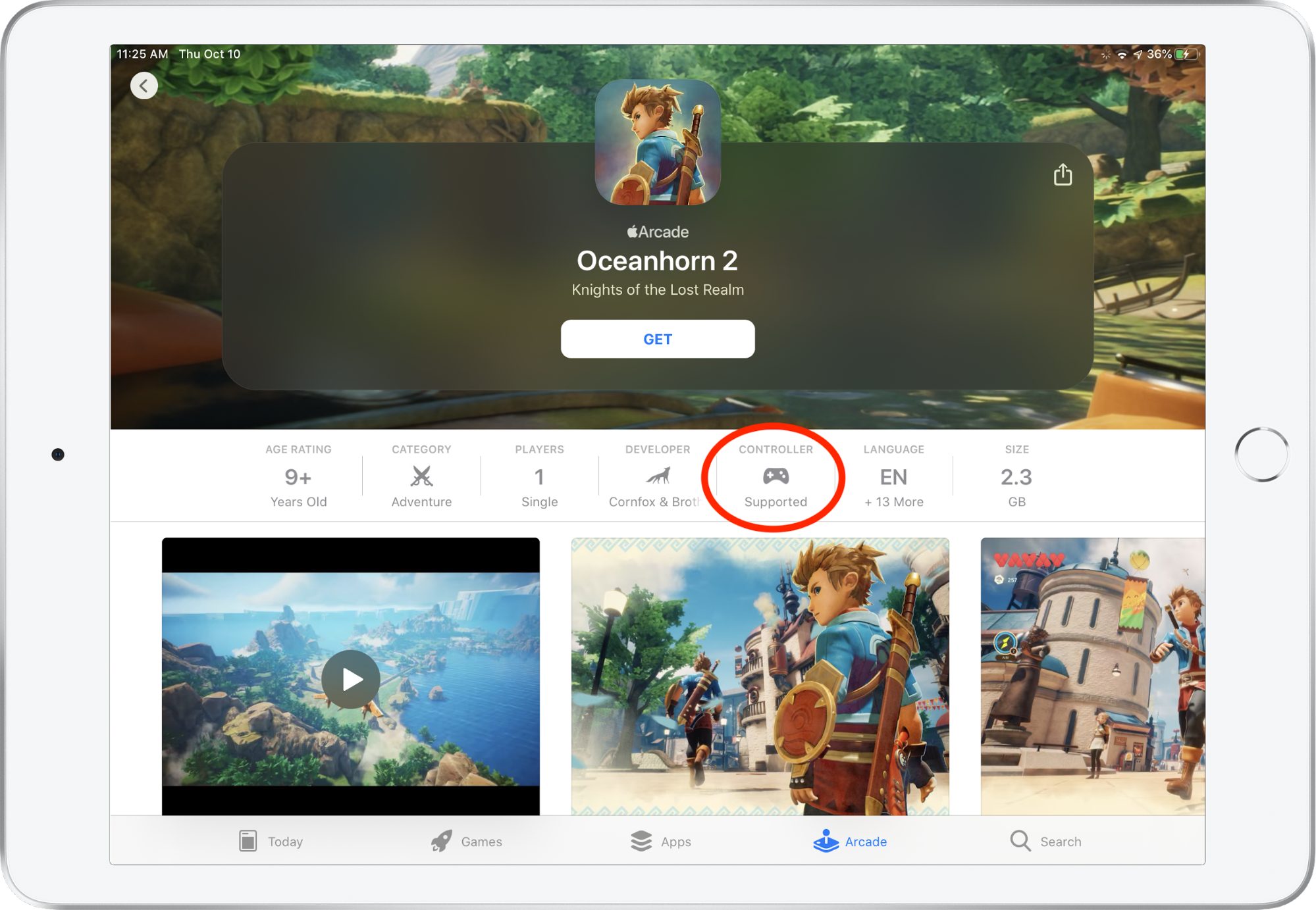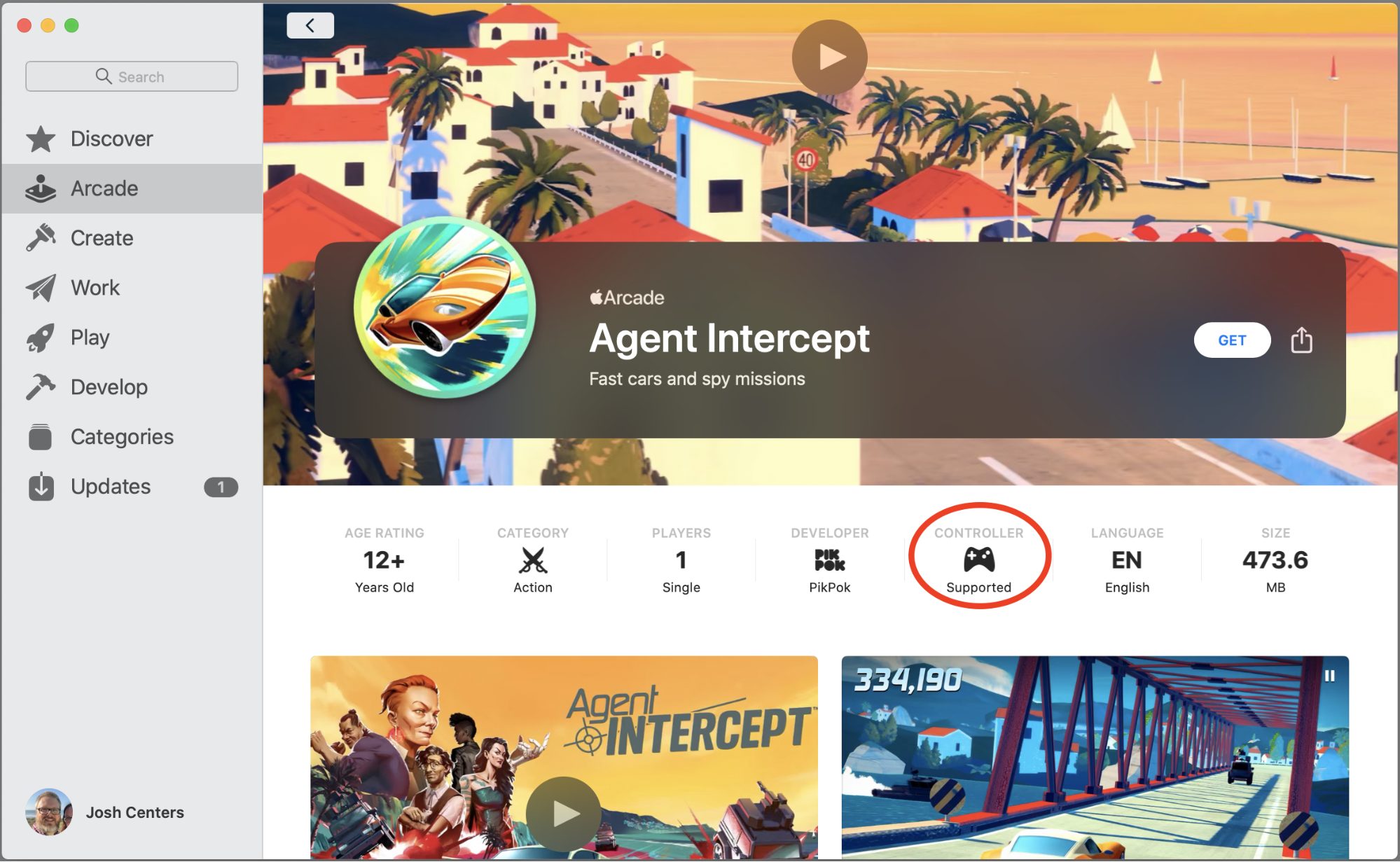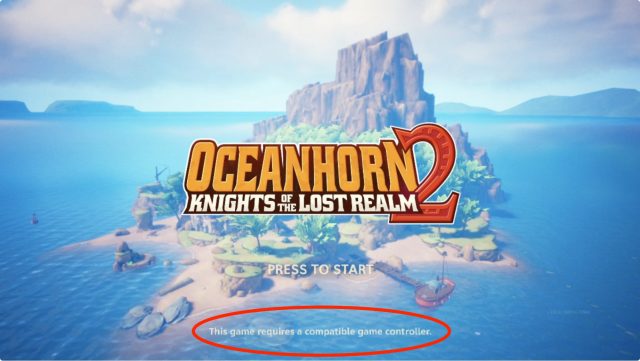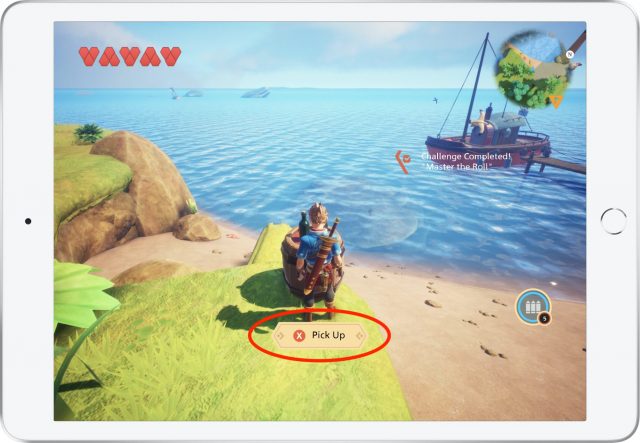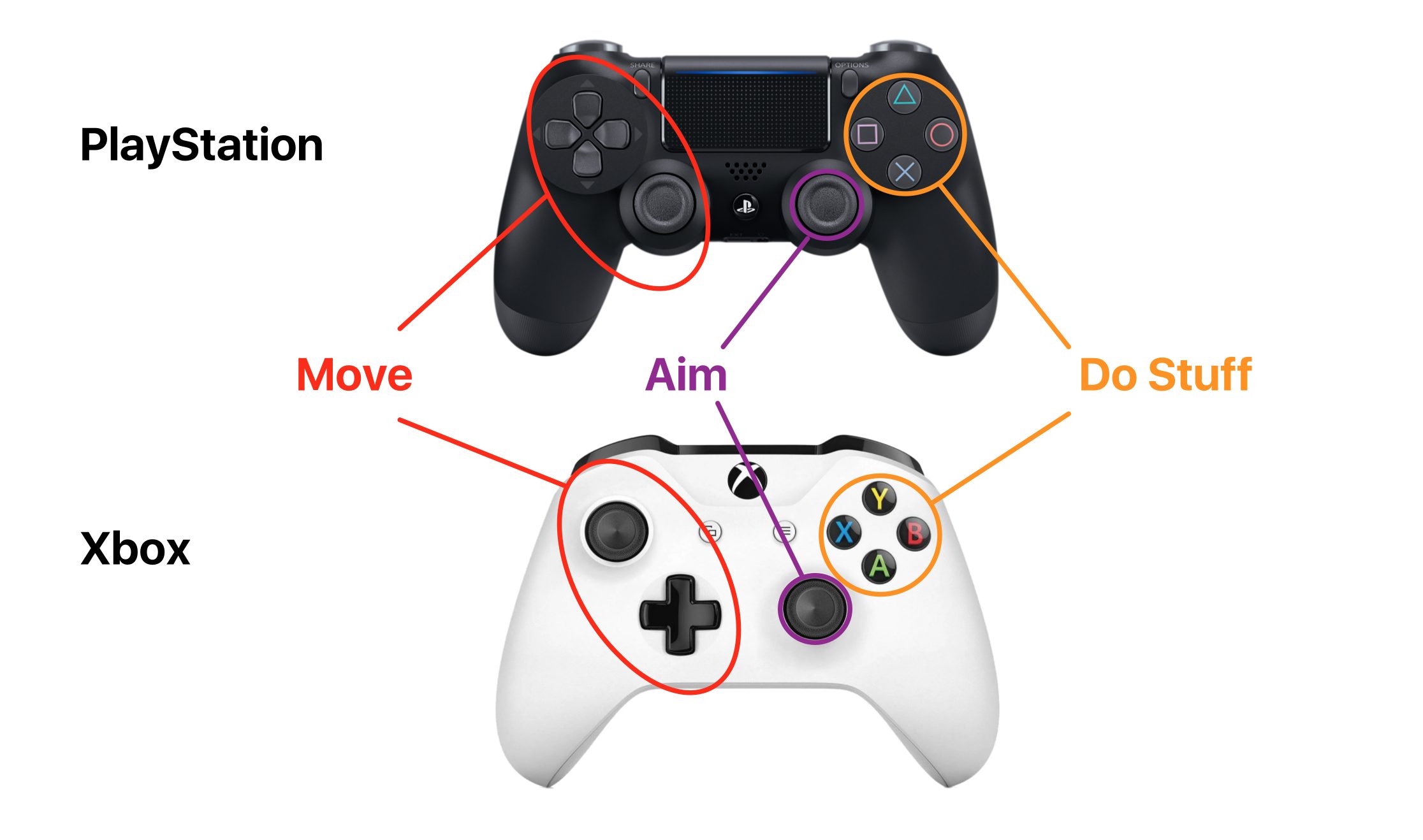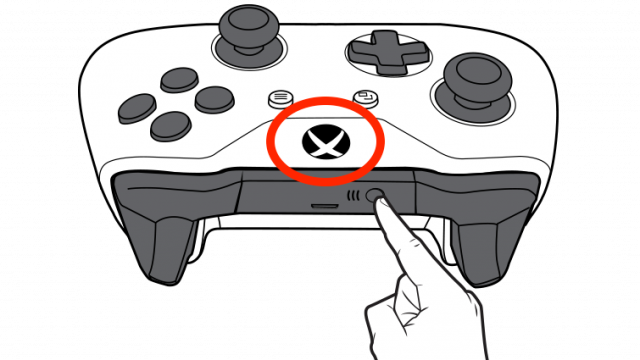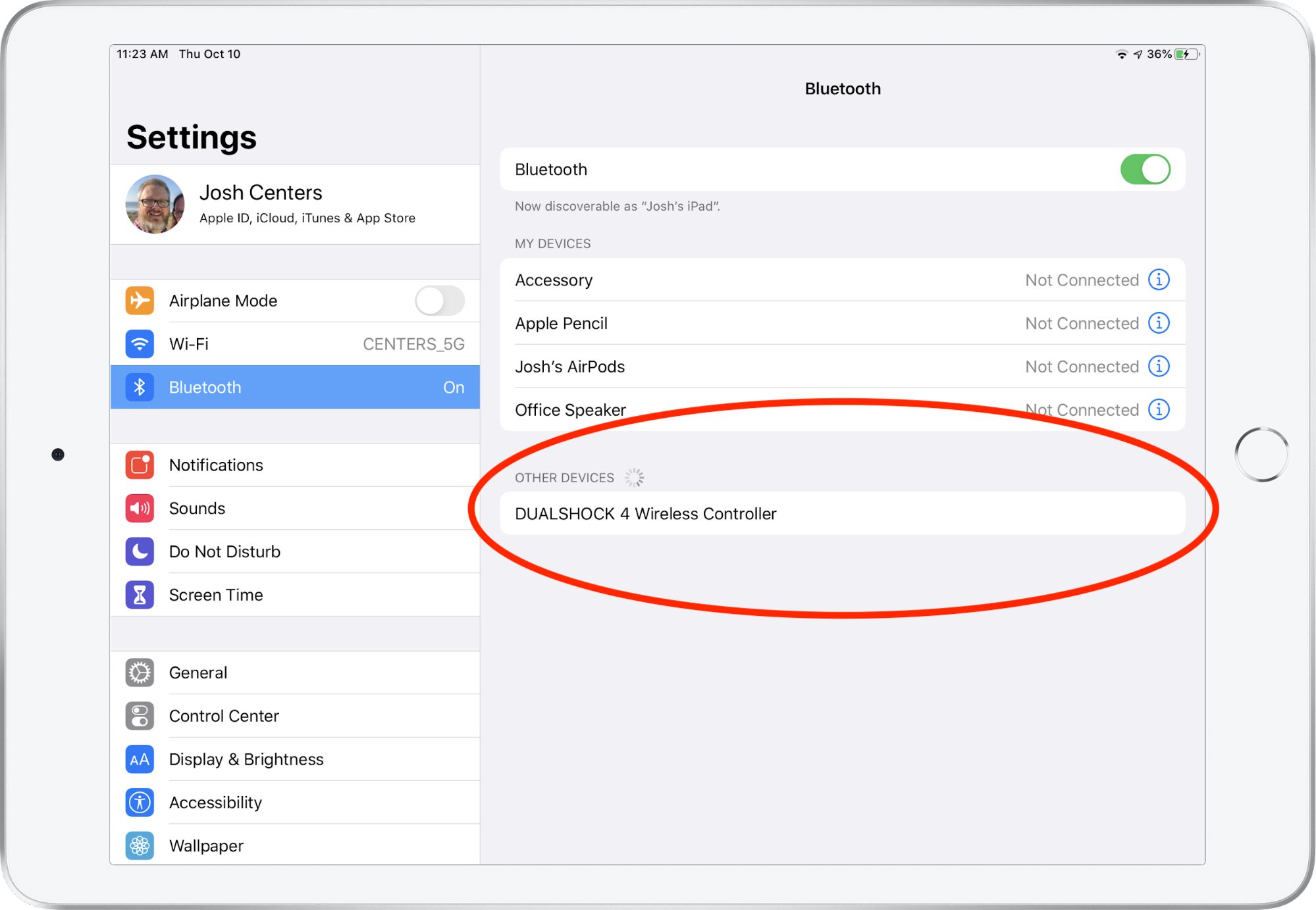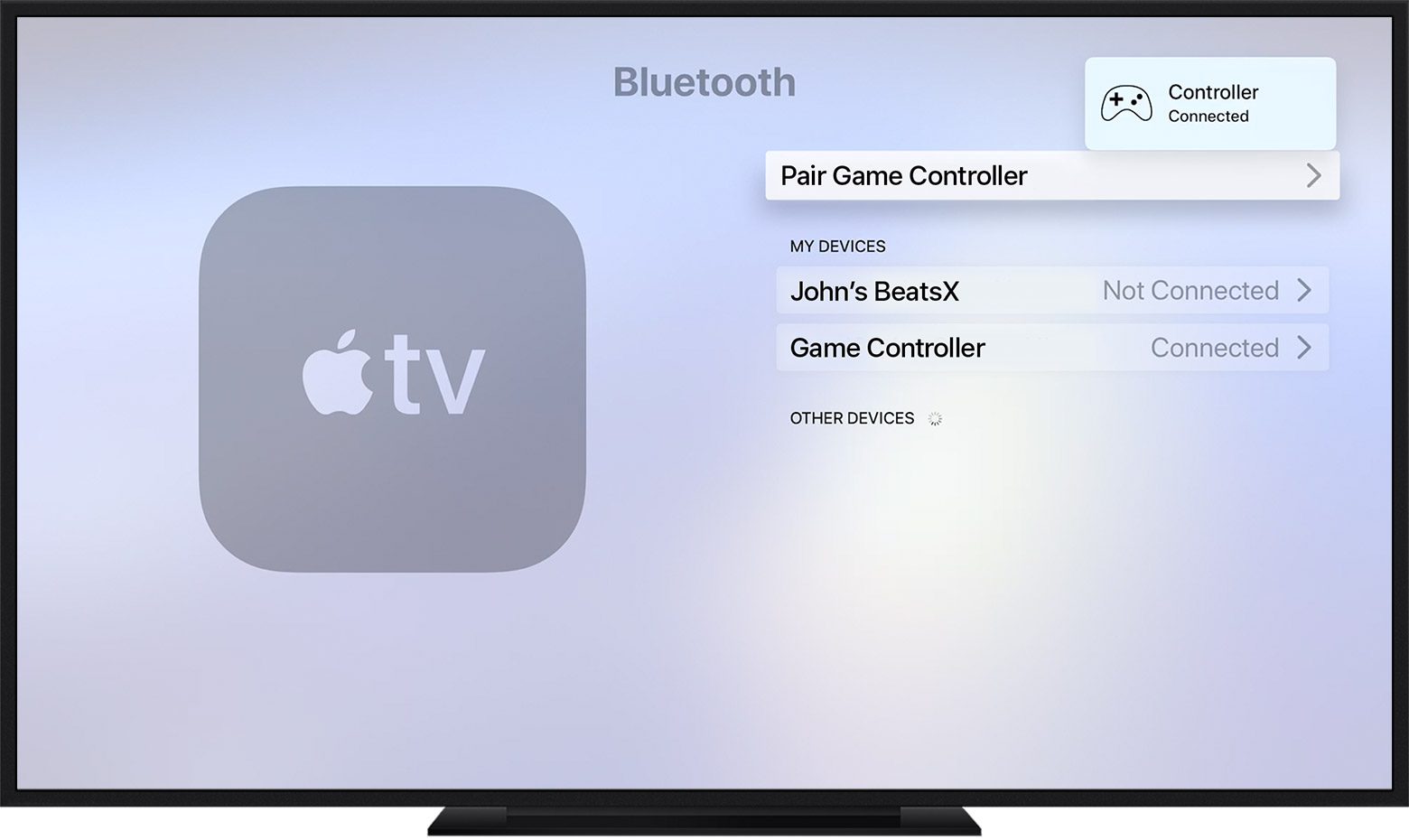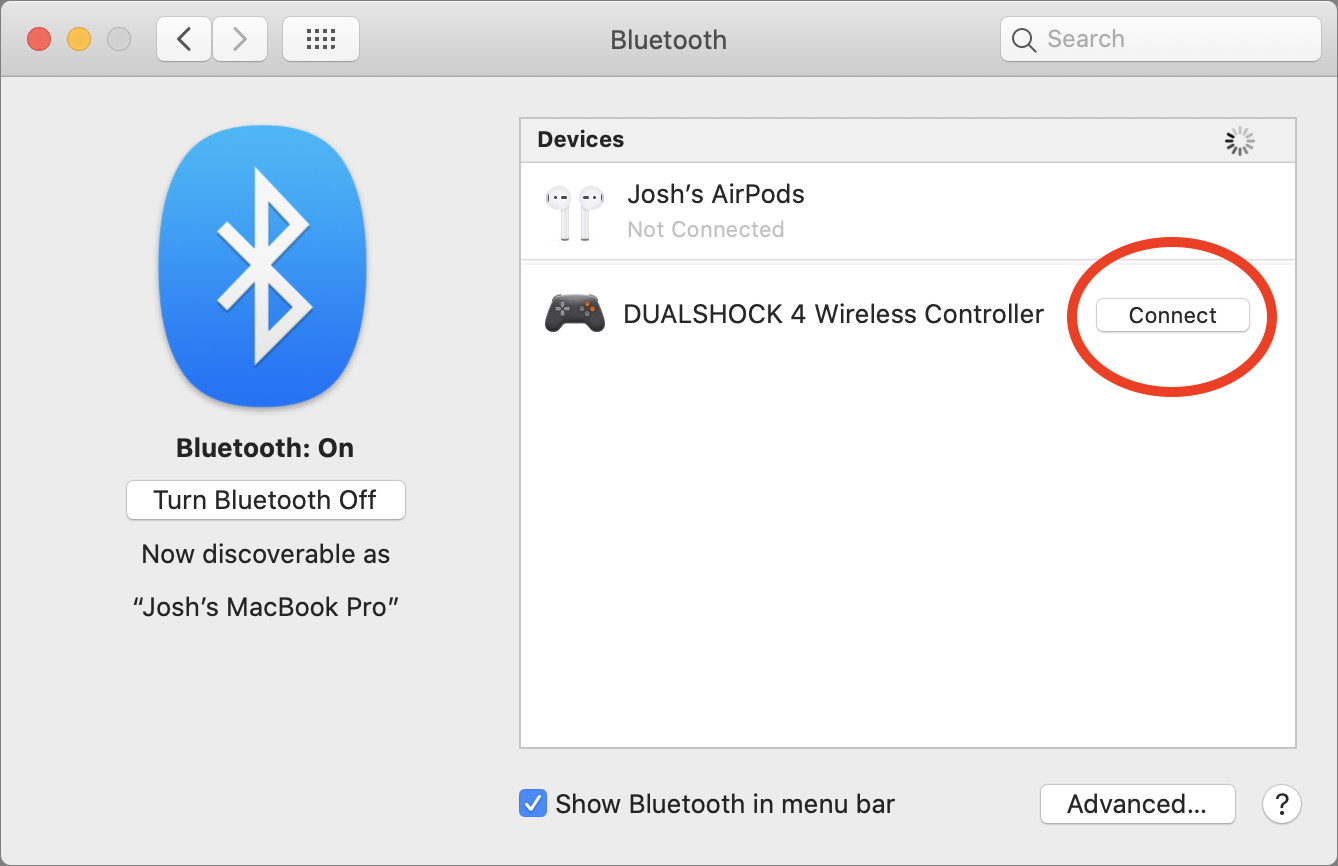#1489: macOS 10.15.1, watchOS 6.1, tvOS 13.2 en iOS 13.2.1 voor HomePod, Apples resultaten over het vierde kwartaal, Apple Arcade game controllers, Setapp voor Teams, Adobe lettertypen voor iOS
Apples duizelingwekkende tempo van updates uitbrengen is afgelopen week niet afgenomen: het bedrijf kwam met macOS 10.15.1 Catalina, watchOS 6.1, tvOS 13.2 en iOS 13.2.1 voor de HomePod. Daarnaast publiceerde het bedrijf zijn financiële resultaten over het vierde kwartaal, en ondanks afnemende iPhone-verkopen zorgden de goed verkopende categorieën draagbaar en diensten dat de winsten niet leden. Adobe heeft een set gratis lettertypen uitgebracht voor iOS 13 en MacPaw heeft Setapp for Teams aangekondigd. En als laatste, nu Apple Arcade uit is, hebben we een FAQ over het gebruik van de PlayStation 4 en Xbox One game controllers met het laatste besturingssysteem van Apple. Belangrijke nieuwe versies van Mac-apps deze week zijn BBEdit 13.0.2, Hazel 4.4, Beveiligingsupdate 2019-001 (Mojave) en 2019-006 (High Sierra), Safari 13.0.3, Mellel 4.2.5, Fission 2.5 en Agenda 9.0.
- Adobe komt met gratis lettertypen voor iOS
- MacPaw komt met Setapp for Teams
- Apple brengt macOS 10.15.1 Catalina, watchOS 6.1 en tvOS 13.2 uit
- iOS voor HomePod 13.2.1 lost vastlopen op
- Apples resultaten over het vierde kwartaal verbreken records ondanks afnemende iPhone-verkoop
- Xbox en PlayStation game-controllers met Apple Arcade: de FAQ
- Volglijst: Mac App Updates
- ExtraBITS
De Nederlandse editie van TidBITS is een letterlijke vertaling van de oorspronkelijke Engelse versie. Daarom is het mogelijk dat een deel van de inhoud niet geldt in bepaalde landen buiten de VS.
Dit nummer werd uit het Engels vertaald door:
• Elmar
• Henk
• Thierry
• Paul
• Jos
Verder werkten mee:
• Coördinatie: Renate Wesselingh
• Montage: Elmar Düren
• Eindredactie: Sander Lam
Hoe je ons kunt bereiken kun je lezen op <de contactpagina>
Adobe komt met gratis lettertypen voor iOS
[vertaling: HV]
Een van de minder bekende functies van iOS 13 en iPadOS 13 is dat gebruikers zelf lettertypen kunnen installeren via apps uit de App Store. Na installatie zijn die lettertypen ook beschikbaar voor andere apps, zoals Pages. Hoewel er op dit moment nog maar weinig lettertypen in de App Store beschikbaar zijn, komt Adobe nu met een soort van supermarkt voor lettertypen voor iOS, met zijn app Creative Cloud, die maar liefst 1300 gratis lettertypen biedt voor iedereen met een Creative Cloud-account, ook zonder abonnement.
Nadat je de app Creative Cloud hebt geïnstalleerd en bent ingelogd, tik je op de tab Fonts om alle beschikbare lettertypen te zien. Er zijn zowel betaalde als gratis lettertypen, maar standaard toont Creative Cloud alleen de lettertypen in je abonnement, en als je geen Adobe-abonnement hebt zie je alleen de gratis lettertypen. Om er een van te installeren tik je op Install Fonts en vervolgens op Install.
Omdat ondersteuning voor lettertypen van derden nog erg nieuw is, kun je ze nog niet in alle apps gebruiken. Zo kun je in Notes geen niet-standaard lettertype kiezen, maar in Pages wel.
Om te zien welke lettertypen je hebt geïnstalleerd, ga je naar Settings > General > Fonts. Om een lettertype te verwijderen, veeg je naar links en tik je op Delete. Als je tikt op een lettertype, krijg je extra informatie te zien.
Het is een logische keuze van Adobe om al deze lettertypen beschikbaar te stellen, omdat het bedrijf steeds meer opmaak- en uitgeefapps op iOS uitbrengt, maar we moeten nog maar zien of de belangstelling voor niet-standaard lettertypen voor Apples mobiel-besturingssystemen erg groot is. Als je niet kunt wachten om niet-standaard lettertypen te gebruiken bij het werken op iOS, laat dan je ervaringen weten in de reacties.
MacPaw komt met Setapp for Teams
[vertaling: HV]
We hebben al een aantal keren geschreven over Setapp, de abonnementendienst van MacPaw waarmee je voor $ 9,99 per maand toegang krijgt tot een hoop Mac-apps. Zie “Setapp biedt tal van Mac-apps voor één maandelijks bedrag” (25 januari 2017) en “Setapp na 5 maanden: 10.000 gebruikers en makkelijker apps vinden” (29 juni 2017).
Setapp begon met 60 apps, en op het moment dat we het tweede artikel schreven was dat al opgelopen tot 77. Op dit moment zitten er maar liefst 162 apps in het aanbod, en er komen er nog steeds meer bij.
Ik kan niet bepalen of het app-aanbod van Setapp je $ 9,99 per maand waard is, maar persoonlijk gebruik ik een aantal Setapp-apps regelmatig (BusyCal, CleanShot, Forecast Bar, iStat Menus, PDFpen, Simon), en ik waardeer het dat ik er nog meer af en toe zou kunnen gebruiken (CleanMyMac X, Downie, Gemini, Permute, TablePlus, Timing, TripMode, WiFi Explorer) zonder daar extra geld voor kwijt te zijn. Er zijn ook een aantal indrukwekkende apps die ik niet gebruik, zoal BetterTouchTool, Bartender, Espresso, Merlin Project Express, Path Finder, RapidWeaver en Ulysses.
MacPaw heeft zojuist de publieke bèta van Setapp for Teams onthuld. Deze versie biedt dezelfde apps, voor iets minder per persoon, en met één centrale rekening voor een hele onderneming of organisatie. Voor een team van vier personen is de prijs $ 8,99 per gebruiker per maand. Extra gebruikers kosten $ 7,99 per maand. Elke gebruiker kan Setapp op één enkel apparaat gebruiken. Extra apparaten kosten ook $ 7,99 per maand.
Waarom is Setapp for Teams nog een bèta-versie? Op dit moment is het systeem betrekkelijk simpel, maar MacPaw is van plan om extra functionaliteit toe te voegen zoals enkelvoudige login, de mogelijkheid dat een beheerder de toegang tot individuele apps regelt, en gebuikersgroepen.
Mocht je deel uitmaken van een werkgroep die zou kunnen profiteren van toegang tot een forse verzameling apps, dan is het wellicht zinvol om een paar minuten van je tijd te besteden aan het aanbod, om te zien of een abonnement voordeel zou kunnen bieden.
Apple brengt macOS 10.15.1 Catalina, watchOS 6.1 en tvOS 13.2 uit
[vertaling: TK]
Apple gaat aan een hectisch tempo verder met het uitbrengen van nieuwe versies met de beloofde functies en oplossingen van bugs in hun onderling gerelateerde besturingssystemen. Het begon met iOS 13.2 en iPadOS 13.2 (zie “iOS 13.2 en iPadOS 13.2 brengen Deep Fusion, HomeKit-verbeteringen en HomePod-functies”, 28 oktober 2019), en nu heeft Apple macOS 10.15.1 Catalina, watchOS 6.1 en tvOS 13.2 uitgebracht.
Het belangrijkste punt dat de drie gemeen hebben is de ondersteuning voor de nieuwe AirPods Pro. (Zie “Apple komt met AirPods Pro met ruisonderdrukking”, 28 oktober 2019).
macOS 10.15.1 Catalina
In navolging van iOS 13.2 biedt nu ook macOS 10.15.1 Catalina ondersteuning voor AirPods Pro, nieuwe emoji-tekens en nieuwe privacy-instellingen voor Siri. Nieuwe HomeKit-functies zijn onder meer ondersteuning voor HomeKit Secure Video, HomeKit-routers en de opname van AirPlay 2-luidsprekers in scènes en automatiseringen.
Apple zou zich moeten schamen voor het welkomstscherm van Improve Siri & Dictation. De keuzes zijn "Share Audio Recordings" en "Not Now", wat inhoudt dat je uiteindelijk je Siri-opnamen zal willen delen - alle verzet is nutteloos. Zou er nu echt een marketeer gestorven zijn als er "Keep Audio Recordings Private" of iets gelijkaardigs had gestaan? Bovendien kun je deze instelling later veranderen, maar Apple stopt dit weg in Systeemvoorkeuren > Privacy > Analyse & verbeteringen. En nee, dit voorkeurenpaneel vind je niet door in Systeemvoorkeuren op "Siri" te zoeken.
macOS 10.15.1 brengt ook een reeks functies in Foto's terug, waaronder de weergave van bestandsnamen in de weergave Alle Foto's en filteren op favorieten, foto's, video's, gewijzigd, en sleutelwoorden in de weergave Dagen. De update voegt ook een veeg-gebaar met twee vingers toe om achteruit te navigeren in de app Nieuws.
De macOS-update 10.15.1 bevat ook oplossingen voor bugs waardoor:
- Contacten werd geopend met het laatst geopende contact in plaats van de contactenlijst
- problemen konden optreden in de app Muziek bij het weergeven van afspeellijsten in mappen en nieuw toegevoegde nummers in de Nummerlijst
- gedownloade titels niet zichtbaar werden in de map Downloads in de app TV
Volgens Apple is in 10.5.1 ook een bug opgelost waardoor Berichten maar één melding stuurde, ook wanneer herhaaldelijke meldingen was geactiveerd. Dit is hetzelfde als de oplossing in iOS 13.2, maar we hebben niet gevonden waar in macOS herhaaldelijke meldingen kunnen worden ingesteld. Misschien zien we iets over het hoofd, misschien is het een systeembrede instelling voor iMessage, of misschien heeft Apple gewoon een foutje gemaakt in de toelichting.
De update zou ook de betrouwbaarheid verbeteren van de migratie van de iTunes-bibliotheekdatabases van vorige versies van macOS naar de nieuwe apps Muziek, Podcasts en TV.
Voor bedrijfsgebruikers is in 10.15.1 een bug opgelost waardoor wachtwoorden met bepaalde tekens werden geweigerd in het Mac-aanmeldvenster als een ingebouwd toetsenbord met een andere indeling dan US wordt gebruikt. De update dimt ook de knop Meld aan in Systeemvoorkeuren wanneer een configuratieprofiel je belet aan te melden met een Apple ID.
Update 10.15.1 bevat 29 verbeteringen aan de beveiliging.
Je kunt de update van 4,49 GB installeren via Systeemvoorkeuren > Software-update. De update vereist wel meer dan 18 GB vrije ruimte, zodat je misschien eerst wat moet opruimen, zoals verschillende mensen hier bij TidBITS hebben ontdekt.
Voor wie nog altijd met 10.14 Mojave of een eerdere versie werkt, blijven we aanraden om voorlopig nog wat te wachten met de upgrade naar Catalina. We zouden minstens een aanwijzing willen zien dat Apple problemen met Mail heeft opgelost. (Zie “Pas op voor verlies van e-mailgegevens in Catalina”, 11 oktober 2019.)
watchOS 6.1
Apple heeft watchOS 6.1 uitgebracht, met ondersteuning voor de nieuwe AirPods Pro. Interessanter is echter het feit dat watchOS 6.1 verkrijgbaar is voor de Apple Watch Series 1 en Series 2. Hiervoor konden deze oudere modellen niet meer updaten naar watchOS 6. Voor het overige is de toelichting van watchOS 6.1 minimaal, met zoals gewoonlijk de belofte van “verbeteringen en oplossingen voor bugs”.
De watchOS-update 6.1 bevat ook 12 verbeteringen aan de beveiliging.
Je kunt de update (358 MB voor een Apple Watch Series 5) installeren met de app Watch van de iPhone: ga naar Watch > Algemeen > Software-update.
In tegenstelling tot iOS 13, iPadOS 13 en Catalina hebben we hier niet gehoord over problemen met watchOS 6, en er zijn enkele mooie nieuwigheden zoals een onafhankelijke App Store, nieuwe wijzerplaten, en geluidswaarschuwingen die je gehoor beschermen. (Zie “Een blik op de app Gezondheid in iOS 13”, 5 augustus 2019.) De volgende keer dat je je horloge oplaadt, kun je dus even goed de update installeren. Dit zal een tijdje duren.
tvOS 13.2
Ten slotte heeft Apple ook nog stilletjes tvOS 13.2 uitgebracht voor de Apple TV HD en 4K, met “algemene verbeteringen in de prestaties en de stabiliteit”. De update is ook vereist voor compatibiliteit met AirPods Pro.
tvOS 13.2 bevat 10 verbeteringen aan de beveiliging.
Als automatisch updaten niet ingeschakeld is, dan kun je je Apple TV HD of Apple TV 4K updaten via Instellingen > Systeem > Software-updates. We zien geen reden waarom je deze update zichzelf niet zou laten installeren, of waarom je hem de volgende keer dat je eraan denkt niet zelf zou installeren.
iOS voor HomePod 13.2.1 lost vastlopen op
[vertaling: PAB]
Met de uitgave van iOS 13.2, vorige week, heeft Apple eindelijk ook iOS 13.2 voor HomePod openbaar gemaakt. (Zie “iOS 13.2 en iPadOS 13.2 brengen Deep Fusion, HomeKit-verbeteringen en HomePod-functies”, 28 oktober 2019.) Het leverde functies zoals de mogelijkheid om onderscheid te maken tussen de stemmen van verschillende gezinsleden, de optie om Handoff te gebruiken om audio (muziek, podcasts en oproepen) van een iPhone naar een HomePod over te dragen, Ambient Sounds en slaaptimers.
Deze versie werd echter, zoals zoveel uitgaven van het besturingssysteem van Apple dit seizoen, geplaagd door een schadelijke bug. De details varieerden enigszins per melding, maar de installatie van iOS 13.2 voor HomePod zorgde ervoor dat de HomePods van sommige gebruikers onmiddellijk stopten. Sommigen zagen een wit licht bovenop de HomePod, anderen zagen een rood licht. Hoe dan ook, de HomePod resetten was een slecht idee. Apple erkende het probleem, trok de update in en vertelde gebruikers de HomePod niet opnieuw in te stellen. Ik kan me niet herinneren wat er oorspronkelijk in die ondersteuningsnotitie stond, maar nu staat er de aanbeveling om bij te werken naar iOS 13.2.1, wat het bedrijf mogelijk maakte met de snelle uitgave van de update.
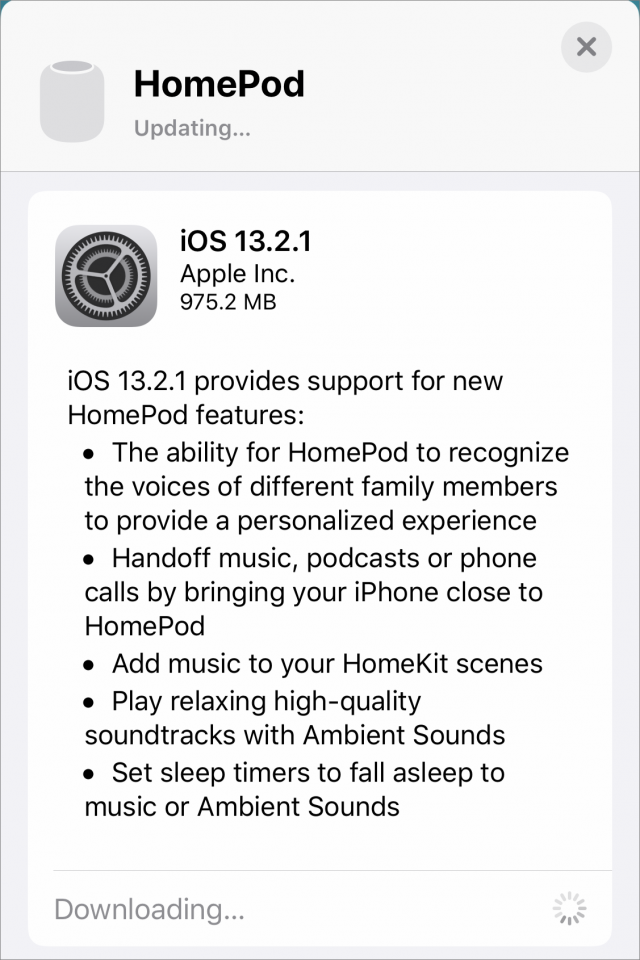 Omdat de meldingen over vastlopers zo snel achter elkaar kwamen, heb ik iOS 13.2 niet geïnstalleerd, maar nadat Apple iOS 13.2.1 had uitgebracht, werkten beide HomePods zichzelf automatisch bij. Ik vermoed dat hetzelfde is gebeurd voor veel, zo niet de meeste andere gebruikers. Ik heb geen problemen ondervonden met het basisgebruik van de HomePods, omdat ze zichzelf hebben bijgewerkt. Maar ik heb ook geen kans gehad om de nieuwe functies te testen. De toelichting voor versie 13.2.1 was dezelfde als die voor 13.2, dus de ondersteuningspagina van Apple is de belangrijkste bevestiging dat de update het probleem met het vastlopen verhelpt.
Omdat de meldingen over vastlopers zo snel achter elkaar kwamen, heb ik iOS 13.2 niet geïnstalleerd, maar nadat Apple iOS 13.2.1 had uitgebracht, werkten beide HomePods zichzelf automatisch bij. Ik vermoed dat hetzelfde is gebeurd voor veel, zo niet de meeste andere gebruikers. Ik heb geen problemen ondervonden met het basisgebruik van de HomePods, omdat ze zichzelf hebben bijgewerkt. Maar ik heb ook geen kans gehad om de nieuwe functies te testen. De toelichting voor versie 13.2.1 was dezelfde als die voor 13.2, dus de ondersteuningspagina van Apple is de belangrijkste bevestiging dat de update het probleem met het vastlopen verhelpt.
(Waar ik echt op wacht, is te zien of iOS 13.2.1 voor HomePod een oplossing biedt voor een incidenteel probleem waarbij Siri niet meer in staat is muziek te identificeren (audiokoppeling), die het afspeelde als onderdeel van een aangepast radiostation van Apple Music. Vreemd genoeg speelde, toen ik die opname maakte in de eetkamer-HomePod, dezelfde muziek op de slaapkamer-HomePod en had Siri had er geen moeite mee om die daar te identificeren.)
Hoe dan ook, als je je zorgen maakt of je moest toestaan dat een HomePod zich zou updaten: ik denk dat iOS 13.2.1 veilig is. Als je updateproblemen ondervindt, neem dan contact op met Apple Support en laat ons weten wat ze zeggen.
Apples resultaten over het vierde kwartaal verbreken records ondanks afnemende iPhone-verkoop
[vertaling: LmR, HV]
Bij de bekendmaking van de financiële resultaten over het vierde kwartaal van 2019 heeft Apple een nettowinst gemeld van 13,69 miljard dollar ($ 3,03 per verwaterde aandeel) op een omzet van 64 miljard dollar. De omzet van het bedrijf was 4% hoger dan hetzelfde kwartaal vorig jaar. (Zie Apples resultaten van het 4e kwartaal 2018 tonen sterk einde van 2018, ondanks gelijke of afnemende verkoopaantallen.)
Hoewel de omzet wel iets was toegenomen ten opzichte van de resultaten over het vierde kwartaal van vorig jaar, was door toegenomen kosten van het verkoopapparaat en uitgaven voor onderzoek en ontwikkeling de nettowinst lager dan de 14,1 miljard dollar van vorig jaar. Zoals je kunt zien in de grafieken hieronder zorgt de iPhone nog steeds voor meer dan de helft van Apples omzet maar werd de daling daarvan gecompenseerd door stijgingen in andere gebieden. Apple-CEO Tim Cook vatte de resultaten samen door te zeggen “We hebben een baanbrekend fiscaal jaar gehad in 2019 met onze hoogste omzet voor het vierde kwartaal ooit, gedreven door een grotere groei in diensten, draagbaar en iPad”.
Apple zag een omzetstijging van dubbele cijfers in alle vijf geografische segmenten. De verkoop in Noord- en Zuid-Amerika was meer dan 29 miljard dollar, grofweg tweemaal de verkoopcijfers van Europa, het op één na hoogste segment. Hoewel de verkoop in China daalde ten opzichte van een jaar eerder, was de daling minimaal: 11,1 miljard dollar dit kwartaal tegenover 11,4 miljard dollar vorig jaar. Gezien de gespannen handelsrelatie tussen China en de Verenigde Staten zag het Apple-management deze resultaten als bemoedigend.
iPhone
De iPhone-verkoopaantallen zijn in het vierde kwartaal van 2019 weer afgenomen. Apple meldde een omzet van 33,4 miljard dollar, wat een daling van 9,2% is en opzichte van de 36,8 miljard dollar van vorig jaar. Het is een kleinere daling dan het bedrijf in voorgaande kwartalen had, maar het is toch teleurstellend in een kwartaal waarin het bedrijf de iPhone 11 en de iPhone 11 Pro introduceerde. Cook zei dat hij positief gestemd is over de iPhone 11-verkopen, maar een dergelijke uitspraak valt te verwachten.
iPad
In tegenstelling tot de iPhone vertoonde de iPad een omzetstijging van 16,9% ten opzichte van een jaar eerder: 4,7 miljard dollar dit kwartaal, tegenover 4,0 miljard dollar omzet in het vierde kwartaal van 2018. Apple noemde de iPad Pro en de totale modellenlijn als reden voor de goede resultaten, maar wij denken dat ook de agressief geprijsde zevendegeneratie-iPad ook een rol heeft gespeeld. Het afsplitsen van iPad-specifieke functies in iOS naar het nieuwe iPadOS heeft wellicht ook geholpen, omdat het Apples toewijding toont aan het iPad-platform.
Mac
De Mac-omzet is iets gedaald: 4,8% ten opzichte van een jaar eerder: 7 miljard dollar tegenover 7,3 miljard dollar vorig jaar. Cook weet de daling aan het feit dat het bedrijf vorig jaar twee MacBook Pro-modellen heeft uitgebracht maar dit jaar niet. Desalniettemin is de overkoepelende omzet van 2019 voor Apples Mac-afdeling de hoogste ooit, en Cook verwacht een stijging van de Mac-omzet in de toekomst met de introductie van de nieuw Mac Pro (en mogelijk de 16 inch-MacBook Pro, waar geruchten over gaan?) voor het einde van 2019.
Diensten
Het mag geen verrassing zijn, gezien de aandacht die Apple aan dit segment gegeven heeft, dat de omzet van Diensten het afgelopen jaar met 18% gestegen is tot 12,5 miljard dollar, tegenover 10,6 miljard vorig jaar, en dat alle vijf Apples geografische segmenten een groei van Diensten met dubbele cijfers vertoonden. Cook wees met name op Apples betaaldiensten, waarover hij zei dat de omzet nu hoger is dan die van PayPal. Hij maakte van de gelegenheid gebruik om op te merken dat Apple Card-gebruikers binnenkort de aanschaf van een nieuwe iPhone renteloos kunnen financieren gedurende 24 maanden. Of Apples nieuwe diensten Apple Arcade en Apple TV+ hier in het volgende kwartaal een significante rol bij gaan spelen, moeten we nog afwachten.
Wearables
De categorie Wearables is waar Apples omzet het afgelopen jaar is geëxplodeerd, met een groei van maar liefst 54,4%, tot 6,5 miljard dollar, tegen 4,2 miljard dollar vorig jaar. Dat is een flink aantal Apple Watches en AirPods, en de introductie van de AirPods Pro kan in het aankomende kerstseizoen voor nog veel meer omzet in Wearables zorgen. Alleen deze categorie al heeft meer jaaromzet dan tweederde van de bedrijven in de Fortune 500.
Wat betekent dat allemaal?
Een paar jaar geleden was de vraag over Apples financiële situatie altijd: "Wat gebeurt er als de iPhone-omzet inzakt?" Maar nu kennen we het antwoord: Tim Cook en het Apple management-team hebben het bedrijf richting Wearables en diensten gestuurd, waarbij de iPhonegebruikers voor meer extra omzet zorgen. Alleen al Apples dienstensegment heeft de grootte van een Fortune 70-bedrijf bereikt. Investeerders kunnen gerust zijn dat het megabedrijf van de jaren 2010 dat slechts op de iPhone dreef geen eendagsvlieg is.
Xbox en PlayStation game-controllers met Apple Arcade: de FAQ
[vertaling: PAB, LmR]
Met iOS 13, iPadOS 13, macOS 10.15 Catalina en tvOS 13 hebben de gaming-inspanningen van Apple twee grote stappen vooruit gezet. De eerste stap is Apple Arcade, dat voor $ 5 per maand kwaliteitstitels biedt zonder in-app aankopen. (Zie “Apple maakt prijzen en datums Apple Arcade en Apple TV+ bekend”, 10 september 2019.) De tweede is dat al deze besturingssystemen game-controllers van Microsoft Xbox One en Sony PlayStation 4 (PS4) ondersteunen. (Helaas doet Catalina ook een stap terug door de ondersteuning voor 32-bits games te laten vallen, maar er zijn manieren om dat te omzeilen. Zie “De overstap naar Catalina: houd je 32-bits Mac-programma's actief met Parallels”, 18 september 2019.)
Waarom is ondersteuning voor deze controllers belangrijk? Veel mensen hebben er al een, dus zij hoeven geen speciale controller te kopen om met hun Apple-apparaten te gebruiken. Ook zijn deze controllers superieur aan wat eerder beschikbaar was voor het Apple-ecosysteem, zelfs de veelgeprezen Steelseries Nimbus.
Er zijn twee oorzaken van deze superioriteit. Ten eerste zijn Microsoft en Sony hier al meer dan twee decennia mee bezig. Microsoft maakte jaren voordat Xbox uitkwam al pc-gamepads. Ten tweede hebben de drie grote gameconsolebedrijven (Microsoft, Nintendo en Sony) patenten op de beste controllertechnieken en verdedigen ze die patenten krachtig.
Sommige abonnees van Apple Arcade zijn geïrriteerd dat Apple geen eigen game-controller maakt, zelfs als daarvoor licentietechnologie van een van de bovengenoemde bedrijven nodig zou zijn. Maar eerlijk gezegd denk ik, na het zien van de inspanningen van Apple met televisie-afstandsbedieningen, dat het ondersteunen van controllers een betere aanpak is.
Hier zijn antwoorden op vragen die je mogelijk hebt over het gebruik van game-controllers bij de nieuwe besturingssystemen van Apple. Als je andere hebt, stel ze me dan gerust in de reacties.
Heb ik eigenlijk wel een game-controller nodig?
Niemand heeft een game-controller nodig, maar er een gebruiken kan sommige games leuker maken. Veel mensen vinden bedieningselementen op het scherm frustrerend in actie-games en, zelfs als je went aan bedieningselementen op het scherm, zorgt het gebruik van een controller voor een veel soepelere ervaring. Dat is natuurlijk alleen waar als de games die je leuk vindt deze game-controllers ondersteunen. Als je vooral puzzel-games speelt, zal een controller waarschijnlijk niet veel uitmaken.
Hoe weet ik of een game controllers ondersteunt?
Als je een game van Apple Arcade speelt, kun je dit zien aan de hand van de beschrijvingsblokken in de App Store-lijst. Hier is een voorbeeld van een iPad.
De App Store in Catalina biedt een vergelijkbare interface.
Merk op dat deze interfaces zeggen: "Controller Supported". Voor sommige games, vooral wanneer ze op de Apple TV worden gespeeld, is een controller vereist. Dat geldt voor Oceanhorn 2, hoewel voor de iOS- en iPadOS-versies geen controller vereist is.
Kan ik een game-controller buiten Apple Arcade gebruiken?
Ja, maar het is niet gemakkelijk om te zien of games buiten Apple Arcade controllers ondersteunen. Je kan de App Store-info van de game goed bekijken of een controller aansluiten, een game starten en kijken of deze werkt. De App Stores hebben ook verhalen waarin niet-Apple Arcade-games voor iOS en macOS worden belicht die fantastisch zijn met controllers.
Als je een PlayStation 4 bezit, bekijk dan ook de gratis app PS4 Remote Play, waarmee je op afstand games kunt spelen vanaf je PlayStation 4 op een iPhone of iPad. En ja, hij ondersteunt het gebruik van een PS4-controller. Een game op afstand op deze manier spelen werkt een beetje traag, dus het is niet geweldig voor snel bewegende games. Ik vind het leuk om er roleplayinggames in bed mee te spelen.
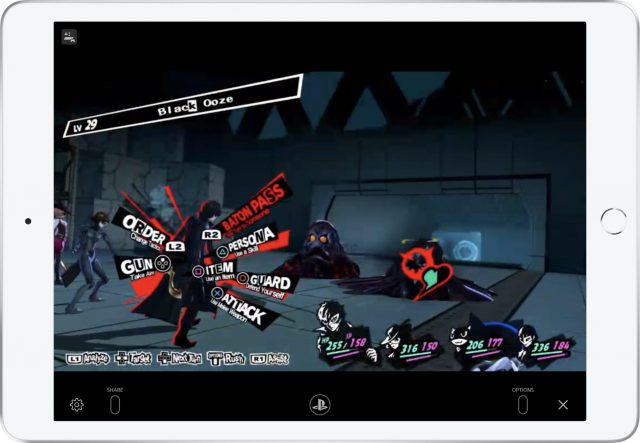
Ik wil een controller. Welke zou ik moeten kopen?
Ten eerste: als je al een PlayStation 4- of Xbox One-controller in huis hebt, begin daarmee en bespaar jezelf wat geld. Ik heb al een PlayStation 4, dus ik gebruik de bijbehorende controller.
Als je op zoek bent naar een controller, bedenk je dan dat Apple de Xbox Wireless Controller verkoopt maar niet de PS4-controller. Iets dat dichter komt bij goedkeuring kunnen we niet van Apple verwachten. Maar koop niet bij Apple, want het is $ 20 goedkoper bij Amazon. De Xbox-controller heeft ook een paar andere voordelen: hij werkt native met Windows 10 en heeft een betere batterijduur dan de PS4-controller.
Wie moet de PS4-controller overwegen? Als je vrienden hebt die PlayStation 4-consoles hebben, is het misschien leuk om je eigen controller voor multiplayer-games te hebben. Ook heeft de PlayStation 4 een betere D-pad.
Als je moeite hebt om te beslissen, overweeg dan om een gaming-winkel te bezoeken en beide controllers vast te houden om te zien welke je beter vindt.
Ik heb een goedkope Xbox/PlayStation-controller van derden gevonden. Kan ik die zonder problemen kopen?
Er zijn veel goedkope externe controllers op de markt, en de meeste zijn duidelijk inferieur aan de officiële. De Microsoft- en Sony-controllers zijn redelijk geprijsd, rond de $ 40, en ik denk dat ze de beste waar voor hun geld zijn.
Ik vind beide controllers niets. Kan ik iets anders gebruiken?
Elke met de Xbox One of PlayStation 4 compatibele Bluetooth-controller zou moeten werken, net als elke MFi-controller. Voor mensen met een lichamelijke beperking kan de Xbox Adaptive Controller interessant zijn.
Oké, ik heb een controller gekocht. Hoe houd ik hem vast?
Ik game al bijna heel mijn leven, en daarom vind ik het altijd grappig om te zien wat nieuwe gamers doen met een game-controller. Soms proberen ze het als een arcade-stick te gebruiken of ondersteboven te houden. (Over naar de Star Trek IV-verwijzing waarin Scotty probeert een Mac te gebruiken.)
Houd de controller in je handpalmen, je linkerduim op de linker analoge stick of de D-pad en je rechterduim op de rechter analoge stick of bij de vier gezichtsknoppen aan de voorkant van de controller, met je wijsvingers bij de schouderknoppen bovenop de controller. Experimenteer om te zien welke grip het natuurlijkst voor je voelt.
Wat doen al die knoppen in vredesnaam?
De knopfuncties zijn afhankelijk van het spel. In sommige games krijg je aanwijzingen op het scherm, hetzij in een handleiding of wanneer een bepaalde context wordt geactiveerd. Bijvoorbeeld: wanneer je in Oceanhorn 2 in de buurt van een vat komt, lees je in de game dat je op de X-knop moet drukken om het vat op te pakken. (Verwarrend genoeg wordt hiervoor niet de PlayStation-knopstijl van een blauwe X op een zwarte achtergrond gebruikt.)
Helaas worden bij mijn weten de aanwijzingen op het scherm niet aangepast aan de controller die je gebruikt. Bijvoorbeeld: terwijl ik Hot Lava op mijn MacBook Pro speelde, kreeg ik de aanwijzing dat ik op de A-knop moest drukken, die niet op mijn PS4-controller zit. In die gevallen moet je een kleine vertaling maken met behulp van mijn onderstaande tips (of gewoon knoppen proberen totdat je weet welke wat doet).
Ondanks dat de Xbox- en PS4-controllers er nogal verschillend uitzien, zijn ze eigenlijk behoorlijk vergelijkbaar. Ze hebben allebei twee analoge sticks, een D-pad, vier knoppen voorop, twee knoppen achter en twee trekkers. De meeste grote gamestudio's ontwikkelen voor beide consoles en hebben dus weinig geduld voor "innovatieve" benaderingen. Net zo willen de meeste gamers geen aanwijzingen lezen (als die er al zijn) voordat ze een game spelen, dus hebben zich in de loop der jaren enkele gemeenschappelijke controller-conventies ontwikkeld:
- Linker analoge stick: de linker analoge stick is meestal bedoeld voor gerichte bewegingen in driedimensionale spellen, omdat hiermee verschillende gradaties van kracht mogelijk zijn, zoals licht duwen om te lopen of helemaal vooruit om te rennen. In first-person shooters wordt hij gebruikt om voor- of achteruit te bewegen of om naar links of rechts te schieten.
- D-pad: de D-pad of wordt vaak gebruikt voor beweging in tweedimensionale spellen. De linker analoge stick kan in dergelijke spellen meestal voor hetzelfde worden gebruikt, maar de meeste mensen vinden de D-pad nauwkeuriger. In veel 3D-games, met name first-person shooters, wordt de D-pad gebruikt voor andere acties, zoals schakelen tussen wapens.
- Rechter analoge stick: de rechter analoge stick wordt meestal gebruikt voor het richten in 3D-games, vooral in first-person shooters.
- Knoppen aan de voorkant: in de meeste spellen zijn de vier knoppen aan de rechterkant van de controller de belangrijkste actieknoppen. In Amerikaanse games is de knop onder (X op de PS4-controller, A op de Xbox-controller) vaak de primaire knop, die wordt gebruikt om te springen, menu-items te selecteren en door dialoogvensters te bladeren. Japanse games gebruiken meestal de juiste actieknop (O op de PS4-controller of B op de Xbox-controller) als de hoofdknop. De linkerknop (▢ op de PS4-controller of X op de Xbox-controller) wordt vaak gebruikt om op de een of andere manier aan te vallen, of (in first-person shooters) om te herladen.
- Knoppen en triggers op de hoeken: deze knoppen worden voor allerlei verschillende dingen gebruikt, maar de gebruikelijkste conventie is dat je in first-person shooters schiet met de rechter trigger.
Merk op dat dit slechts algemene conventies zijn en dat ze niet universeel gelden. Er zijn tal van uitzonderingen en daar moet je in het spel uitleg over krijgen.
Hoe verbind ik een controller met mijn Apple-apparaat?
Controllers werken als standaard Bluetooth-apparaten. Zet eerst de controller in pairing modus en ga dan naar Instellingen > Bluetooth of Systeemvoorkeuren > Bluetooth om hem te koppelen. Maar hoe je deze controllers in pairing modus zet, is niet altijd even duidelijk.
Hoe zet ik een Xbox One controller in pairing modus?
Omdat het apparaat ontworpen is voor diverse platformen (Xbox en Windows), heeft de Xbox One controller een speciale knop voor Bluetooth pairing:
- Als de controller is gekoppeld aan een Xbox, zorg dan dat de Xbox uit staat.
- Druk op de Xbox-knop op de voorkant van de controller on hem aan te zetten. Het is de grote verfoeilijke X-knop in de rode cirkel in de afbeelding hieronder.
- Druk op de ronde verbind-knop voor op de controller en houd deze een paar tellen vast. In de afbeelding hieronder zit de vinger op de verbind-knop.
Hoe zet ik een PlayStation 4-controller in pairing modus?
Druk op de PlayStation-knop (de ronde knop tussen de twee analoge sticks) en de Share-knop tot de lichtbalk begint te knipperen. Ze zijn beiden gemarkeerd in de afbeelding hieronder.
Hoe koppel ik mijn controller met een iPhone of iPad?
Bluetooth pairing werkt hetzelfde in iOS en iPadOS:
- Zet de controller in pairing modus.
- Ga naar Instellingen > Bluetooth.
- Tik op de controller als deze verschijnt in de lijst Andere apparaten.
Om een controller los te koppelen, zodat je hem met een ander apparaat kunt gebruiken, ga je naar Instellingen > Bluetooth, tik je op de i-knop voor de controller en tik je op Vergeet dit apparaat. Ik kan niets zeggen over de Xbox One, maar als je een PlayStation 4-controller via een USB-kabel aan de PlayStation-console hangt, zal hij automatisch koppelen met de console.
Hoe koppel ik mijn controller met een Apple TV?
Zo koppel je een controller aan je Apple TV:
- Zet de controller in pairing modus.
- Ga op de Apple TV naar Instellingen > Afstandsbedieningen en Apparaten > Bluetooth.
- Selecteer je controller in de lijst.
Om de controller te ontkoppelen, ga je terug naar Instellingen > Afstandsbedieningen en Apparaten > Bluetooth > Jouw Controller en kies je koppel apparaat los.
Hoe koppel ik mijn controller met een Mac?
Als je snel naar de Bluetooth-voorkeuren wilt, klik dan op het Bluetooth-icoon in de menubalk. Anders:
- Zet de controller in pairing modus.
- Ga naar Systeemvoorkeuren > Bluetooth.
- Klik op de Verbind-knop naast je controller.
Om de controller los te koppelen, ga je terug naar dit scherm en klik je op het kruisje naast de controller.
Hoe verplaats ik een controller naar een ander Apple-apparaat?
Helaas is er geen magische AirPod-achtige manier die het verplaatsen van controllers tussen apparaten versimpelt. Je kunt het beste de controller loskoppelen van het Apple-apparaat waarmee hij verbonden is en hem dan koppelen met een nieuw apparaat.
Welke Apple Arcade-spellen ondersteunen controllers?
Hier zijn er een paar die wij hebben gespeeld:
- Sayonara Wild Hearts (iOS, macOS): dit was een van de spellen die Apple prominent in Arcade heeft gezet. Ik haalde er aanvankelijk mijn schouders over op, omdat het het zoveelste renspel was waarvan er al ongeveer een miljoen in de App Store staan. De trip- en droomachtige stijl, de goede soundtrack en de rustgevende, Tempest-achtige speelervaring maakt het echter een unieke ervaring.
- Oceanhorn 2 (iOS, macOS): de originele Oceanhorn was een competente, zij het wat saaie ripoff van de serie The Legend of Zelda. Waar de oorspronkelijke uitgave zwaar leunde op de oude tweedimensionale, verticale Zelda-games, is Oceanhorn 2 een ambitieus driedimensionaal avontuur zoals Zelda's opvolger Ocarina of Time en Breath of the Wild. Ik ben te druk geweest met het bijwerken van Take Control-titels om er heel ver in te komen, maar wat ik speelde was erg leuk en ik raad het zeer aan als je een Zelda-fan bent.
- Hot Lava (iOS, macOS): dit spel is tegelijkertijd het frustrerendst en het interessantst. Het concept is een verder ontwikkelde versie van het kinderspel “de vloer is van lava”. Hot Lava bestaat uit level na level waar je over plassen lava sprint en slingert. Je kunt het het beste zien als een first-person shooter zonder het schieten.